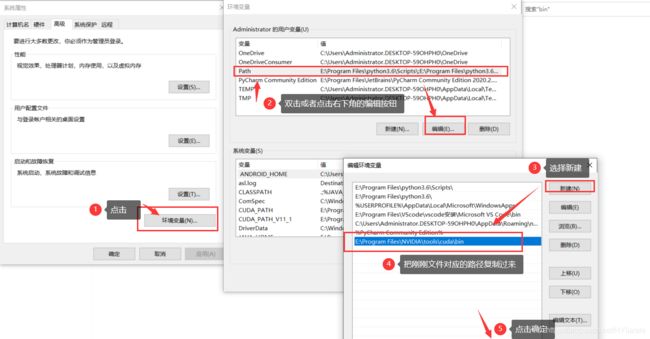windows10上:基于python 3.6的tensorflow-gpu深度学习环境配置(包含踩雷及解决方法)
系统:windows10-64bit
显卡:NVIDIA GeForce 940MX
python:3.6.8(64位)
anaconda:3-4.4.0-Windows-x86_64.exe (内部对应的是python 3.6.1-2)
cuda:11.1.7
cudnn:V8.0.5(选择与cuda版本匹配的)
TensorFlow-gpu:2.4.0
Keras:2.3.1
注意:anaconda需要先下载,下载顺序可以和上面的一样。以防踩雷事件发生。2020 年 11 月 10 日:增加 conda 安装方式。所以强烈建议使用conda安装
安装前准备
这里我也是看了很多参考教程,有的人有下载vs,有的却没有,就该链接对应的我觉得对这个说的比较清楚,因此参考下:想看详情的进链接:【TensorFlow】Windows10 64 位下安装 TensorFlow - 官方原生支持,里面有对于安装过程中报错踩坑之处,当然,不想看详情的直接看下图也可以。
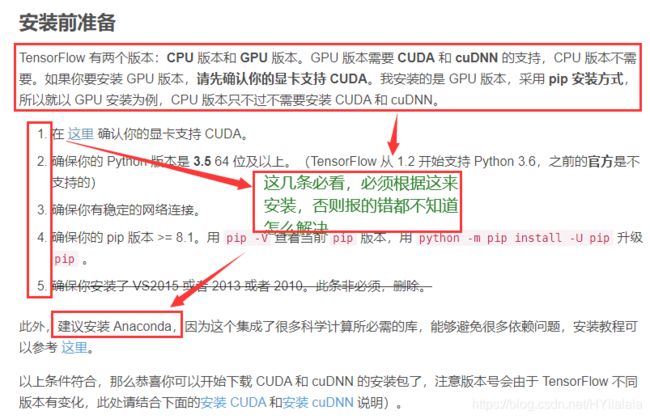
一、anaconda下载
1、下载anaconda
下载地址:https://www.anaconda.com/products/individual#
截止2020/12月,最新版本是基于python 3.8 的。
历史版本地址:https://repo.anaconda.com/archive/
对应有python3.6和python2.7的版本,可自行选择
由于我的python版本是3.6的,所以我这里下载的是Anaconda3-4.4.0-Windows-x86_64.exe(对应是64位python3.6版本),同时网上很多教程都是3.6的,所以我就用的3.6,毕竟很多人都踩过雷,安装中找起解决方法来比较方便。
2、安装步骤
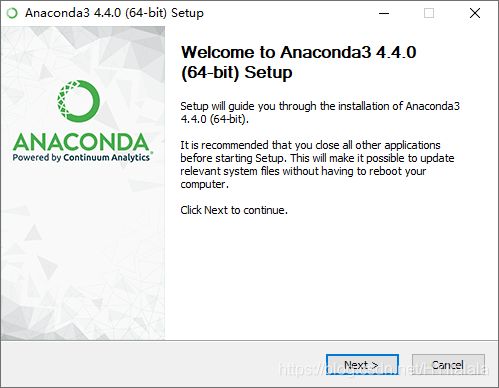
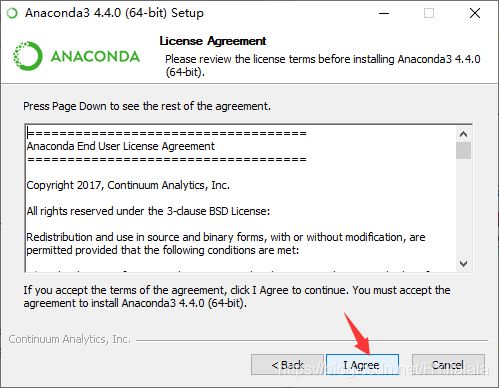
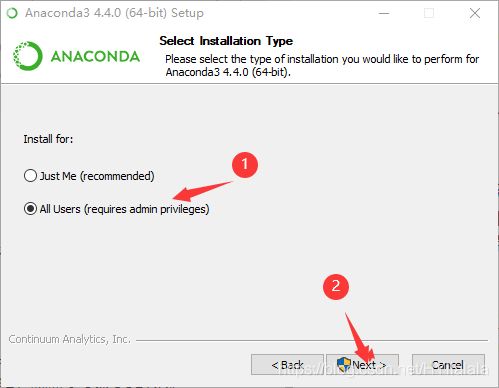
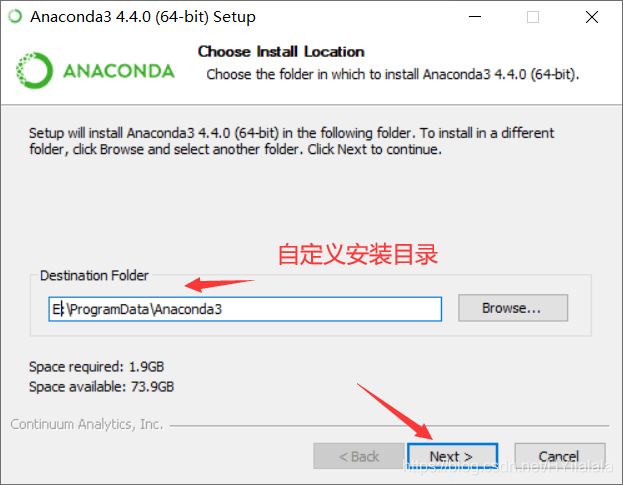

注意:
上图第一步,我开始选中了,但是在运行django后端代码时,python3.6.8版本与Anaconda中的python 3.6.1冲突了,一直报错,不知道是不是因为选中自动配置环境的问题,因为项目要紧,无奈卸载重装后,跑完后端代码又重新下载Anaconda,第二次安装没有选择自动配置环境,然后运行没冲突。但是这里强烈建议把第一步选中,因为后面启动TensorFlow虚拟环境时,我又重新把环境配置了一遍。。
第二步是指将Anaconda python设置为默认解释器,勾选后如本地还有其他解释器,则不是默认使用。



到此,anaconda安装完成。
3、查看Anaconda
刚开始在开始–菜单中找不到Anaconda Prompt快捷方式,解决方法:
找到Anaconda的安装路径,在该路径前输入cmd ,然后回车,

进入命令行后,输入python .\Lib\_nsis.py mkmenus命令,就可以在开始–菜单查看到该快捷键

二、安装Tensorflow GPU版本
1、查看电脑显卡
网址:http://developer.nvidia.com/cuda-gpus
查看显卡及参考网址:https://developer.nvidia.com/zh-cn/cuda-gpus
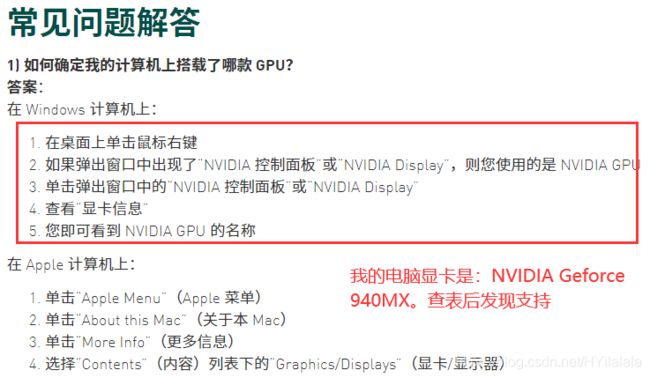
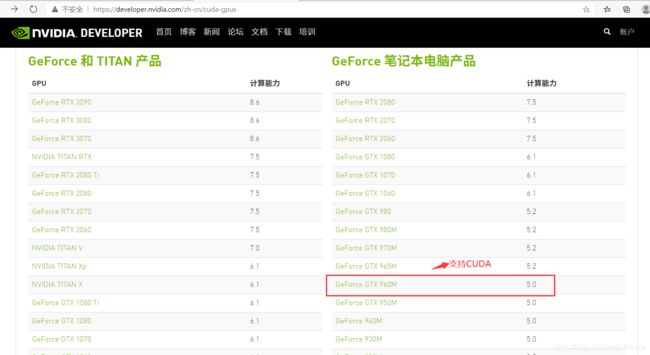
2、安装CUDA
粗俗来说可以看作一个平台,上面配有很多工具,如钉子、螺母等,主要就是调用GPU的。
下载地址:https://developer.nvidia.com/zh-cn/cuda-downloads
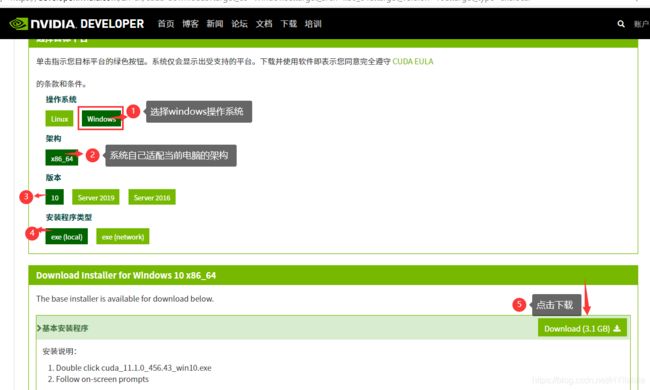
一路next,到下面

这里我选择自定义,如果c盘内存足够大,可以选择精简,直接next的就行。

右边三个安装位置,自己根据情况选择,或者新建文件夹存放也可以。
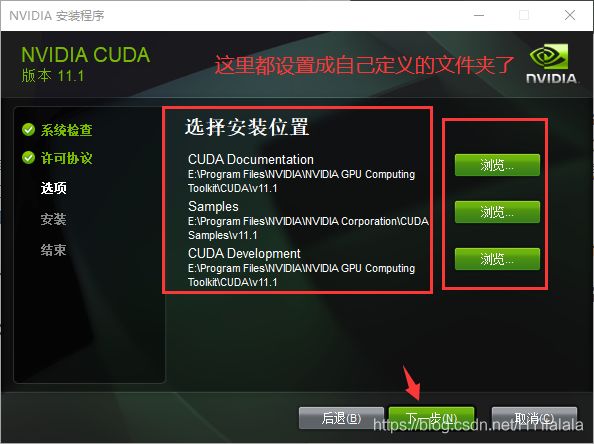
这里提示要安装vs(目前我没安装,查看了官网也没有要求说要装,我就直接“下一步了”,最后也没有装vs)
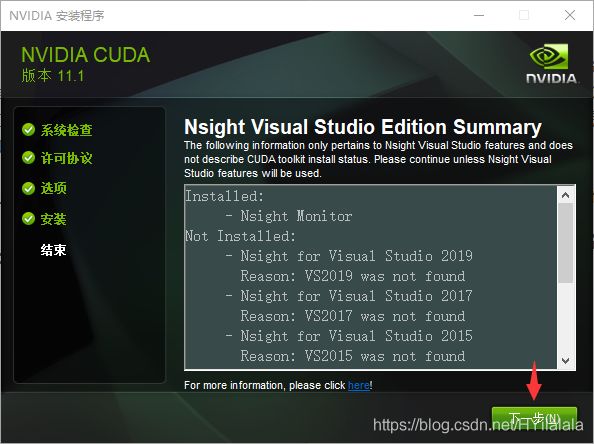

3、安装CUDNN
cudnn是基于cuda的深度学习GPU加速库,有了它才能在GPU上完成深度学习的计算。粗俗的说就是CUDA(平台上)的工具(例如扳手),安装CUDA时并没有带扳手,想要在CUDA上面运行深度神经网络,就需要安装CUDNN。
安装地址:https://developer.nvidia.com/cudnn
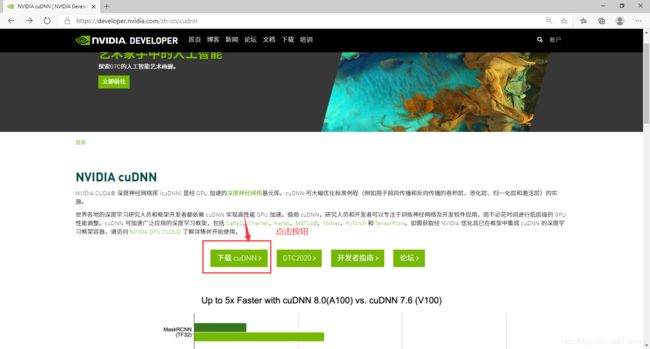
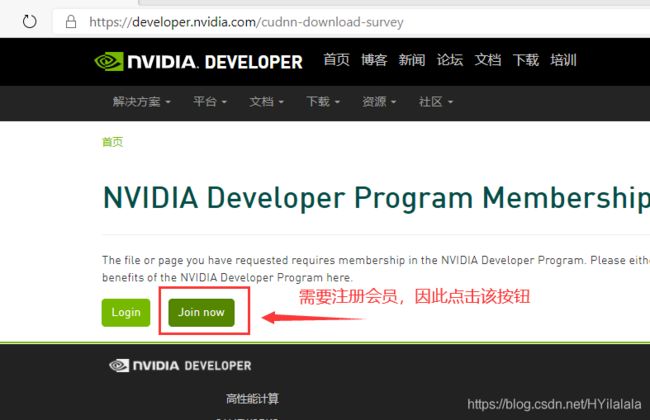
输入邮箱地址
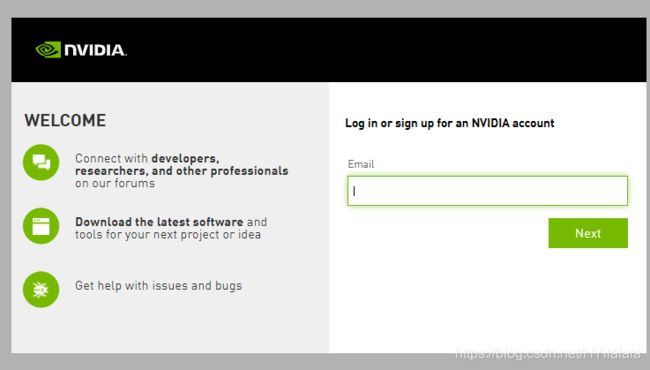
会员注册成功且登录成功时,会发送给你邮箱(你输入的)一个链接,点击邮箱中的链接,然后下载会有下载界面出现,如下图。
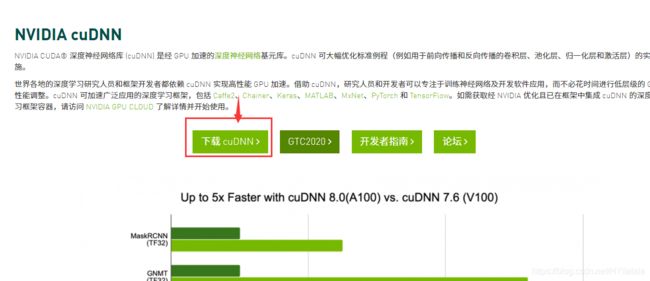
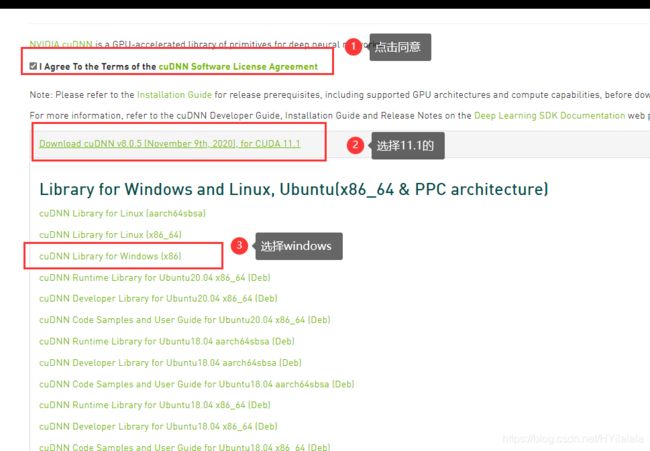
然后开始下载该文件了,等待中。。。
把下载后的文件进行解压,找到cuda文件夹,进行复制,放入你新建的文件夹中。我自己创建的新文件夹,放在了E盘,在E:\Program Files\NVIDIA\路径下新建了个tools文件夹,当然你也可以自己选择路径存放
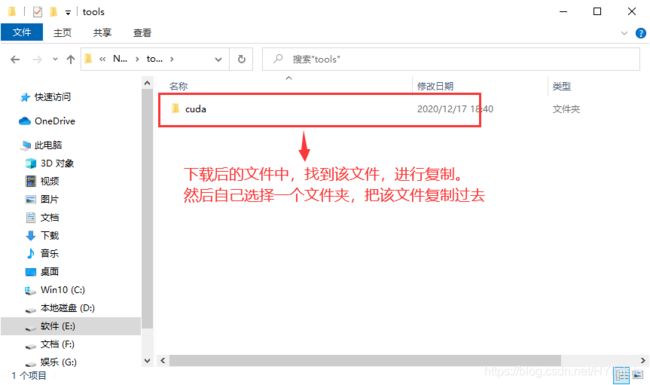
把复制的文件拷贝进去,一定要记住自己的存放路径,在你存放的路径中找到bin文件夹下的下图文件,找到该文件对应的路径,添加到PATH环境中去。我的文件路径是:E:\Program Files\NVIDIA\tools\cuda\bin
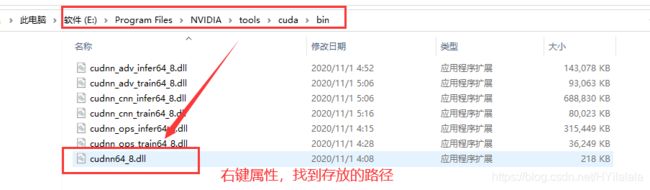
4、环境变量配置
5、在Anaconda中建立tensorflow gpu虚拟环境
windows+R打开命令提示符窗口,在命令行中输入md e:\pythonwork,即在E盘根目录下建立一个pythonwork的文件夹。
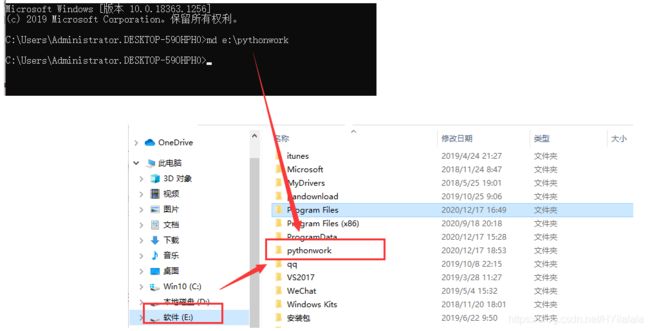
在命令行中输入e: ,即将工作空间切换到E盘根目录下。
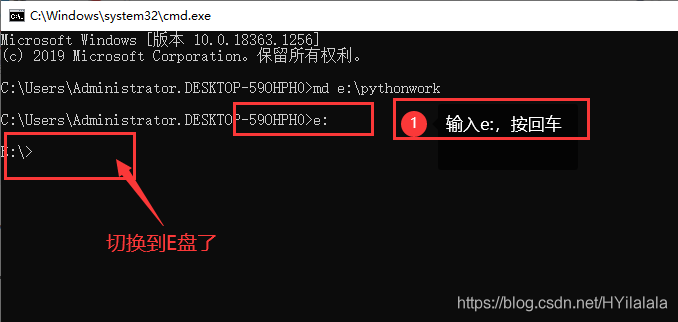
在命令行中输入cd pythonwork,即将工作空间切换到E盘下的pythonwork文件夹下
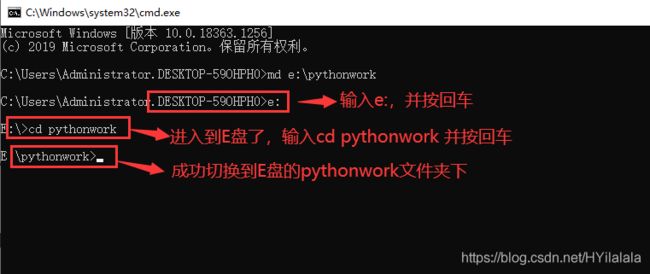
输入conda create --name tensorflow-gpu python=3.6 anaconda命令
(注意,这里踩雷的点,因为之前在安装Anaconda时,没有选择自动配置PATH环境,所以报conda不是命令的问题,所以我不得不回去重新配置anaconda的环境,配置成功后,需要重新进入cmd,才生效。所以最最重要的,在安装Anaconda时勾选上PATH环境配置)
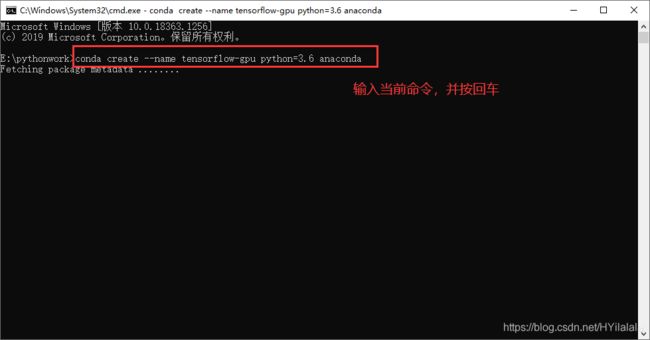
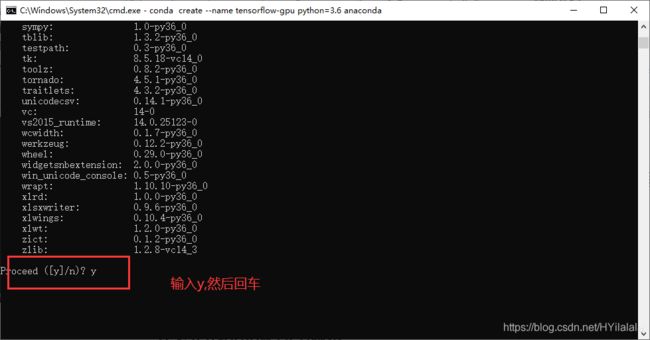
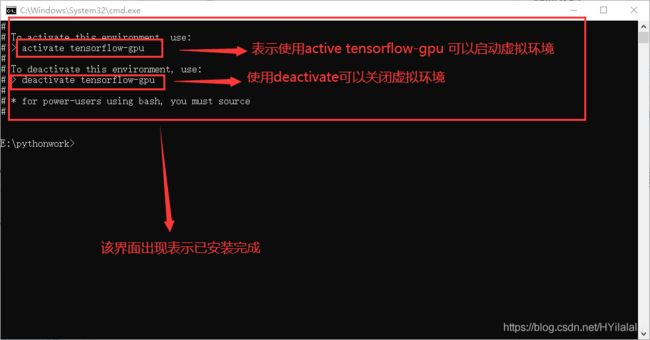
然后启动tensorflow-gpu版本
在命令行中输入:activate tensorflow-gpu,执行结果如下:
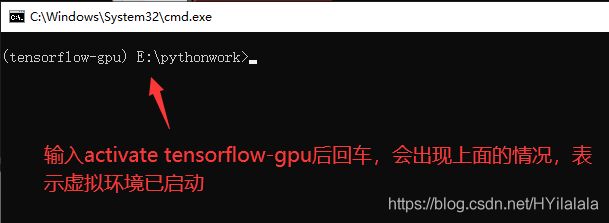
三、安装Tensorflow GPU版本
1、安装
这里要注意一下,强烈建议安装tensorflow时采用 conda安装,直接输入conda install tensorflow-gpu命令运行,如果不报错就万事大吉,报错的话只能慢慢排雷了,
在tensorflow-gpu激活的情况下,在命令行中输入:pip install tensorflow-gpu,执行结果如下:
这个过程很慢,请耐心等待。。。
期间我报错了,说是找不到setuptools-27.2.0-py3.6.egg这个文件。我就根据报错信息,在哪个目录下寻找该文件,最后确实没有(不知道为什么没有)

然后有人说是因为tensorflow-gpu不支持python 3.6的,叫降级为3.5的, 于是我就尝试使用命令:conda install python=3.5.0,然后继续使用命令pip install tensorflow-gpu,仍报python版本不匹配。继续使用conda install tensorflow-gpu命令,但成功运行后不显示success install tensorflow-gpu。
几经尝试,就又把python升为3.6的了(执行命令:conda install python=3.6.1,这里要说下上面的报错中python版本不对,应该是anaconda中的python版本,所以我就升级为anaconda 中python3.6.1)。
然后继续执行conda install tensorflow-gpu,中间也一直报错,我就关机重启了下,结果,结果就成功了。)反正这一块我的处理方案就是,上面conda install 与pip install多次尝试,安装过程很慢,需要耐心,不要急躁。

2、查看是否安装成功
这里说一下安装好tensorflow后,如何查看是否安装成功。
win+R打开命令提示符窗口,输入cmd,回车
1)输入conda list命令查看是否安装了tensorflow-gpu
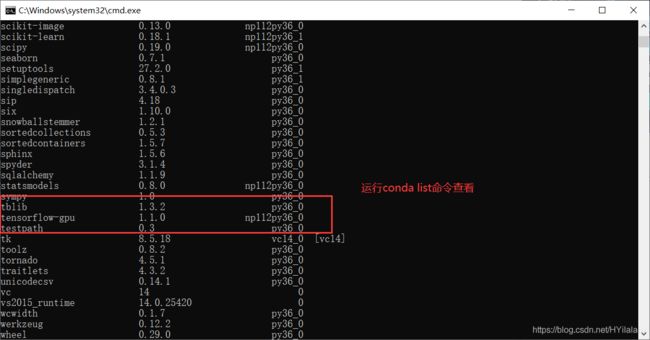
2)输入python,然后输入import tensorflow as tf
如果不报错,就表示成功安装了
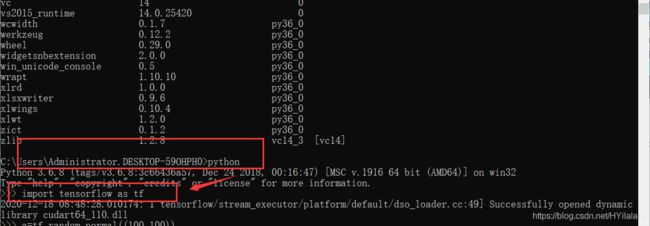
四、安装Keras
Keras是一个由Python编写的开源人工神经网络库,可以作为Tensorflow、Microsoft-CNTK和Theano的高阶应用程序接口,进行深度学习模型的设计、调试、评估、应用和可视化。Keras支持Python 2.7-3.6版本,且安装前要求预装TensorFlow、Theano、Microsoft-CNTK中的至少一个。所以应该在上面的几个软件都安装完后,最后再装该库。
输入conda install keras命令

到此,基于python3.6的tensorflow(GPU)版本的环境就已安装完成,具体如何使用,还需下功夫学习。加油。
觉得我写的看不懂的,或者有问题的,我这里把我安装时的参考教程附上,本文写下来主要是想给自己记录下下载过程,以防后续使用,若哪里不对,还请指出。
参考文章:在Windows下安装TensorFlow GPU版本教程(超级详细哦)